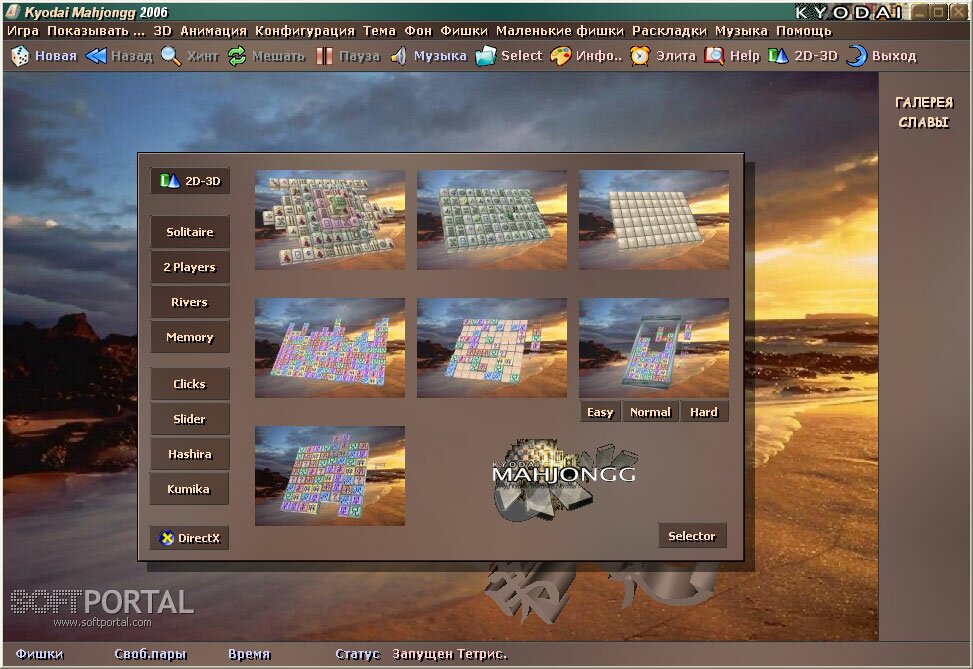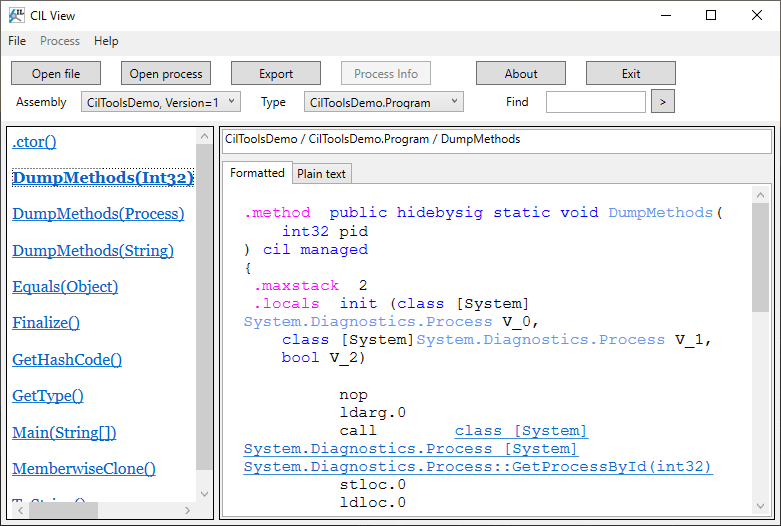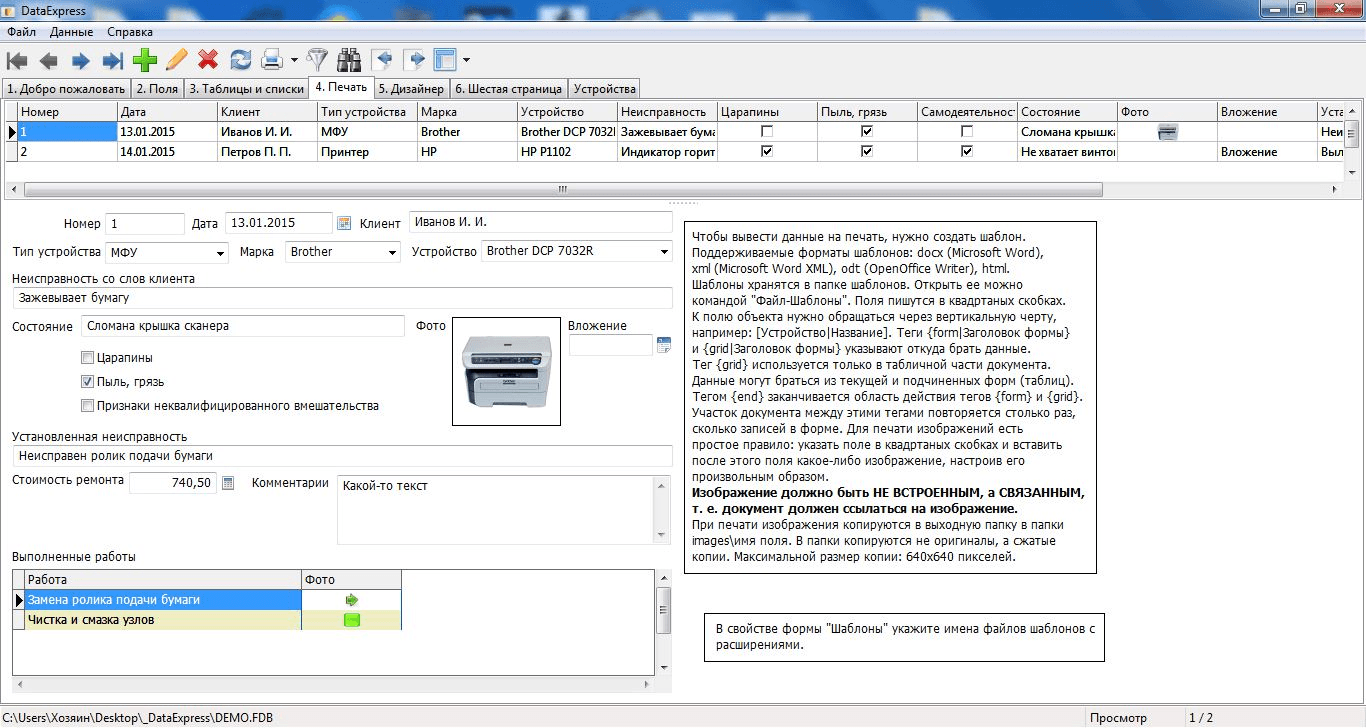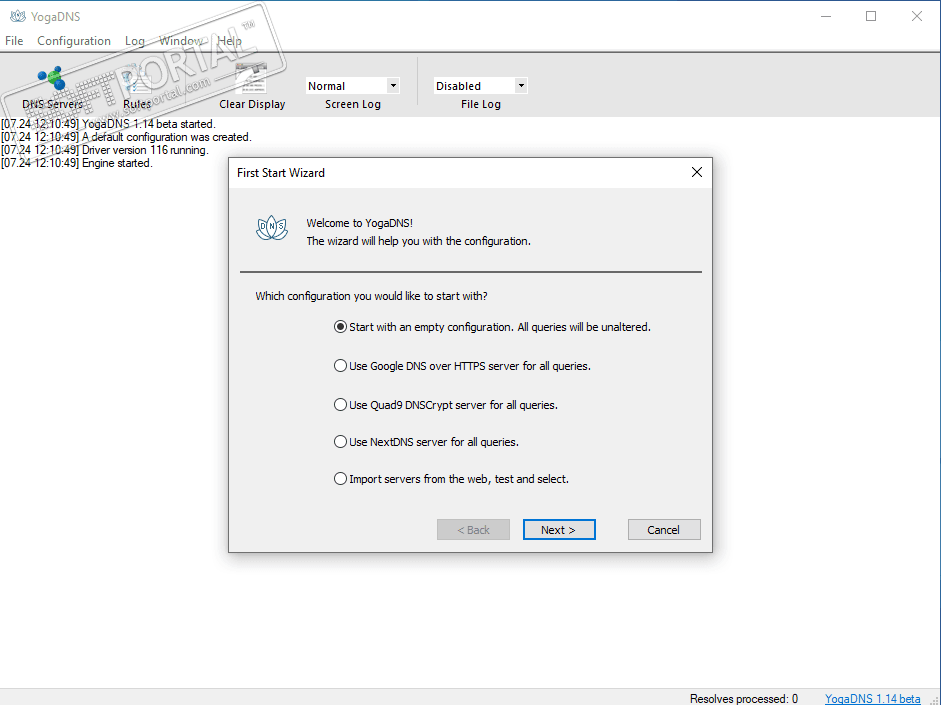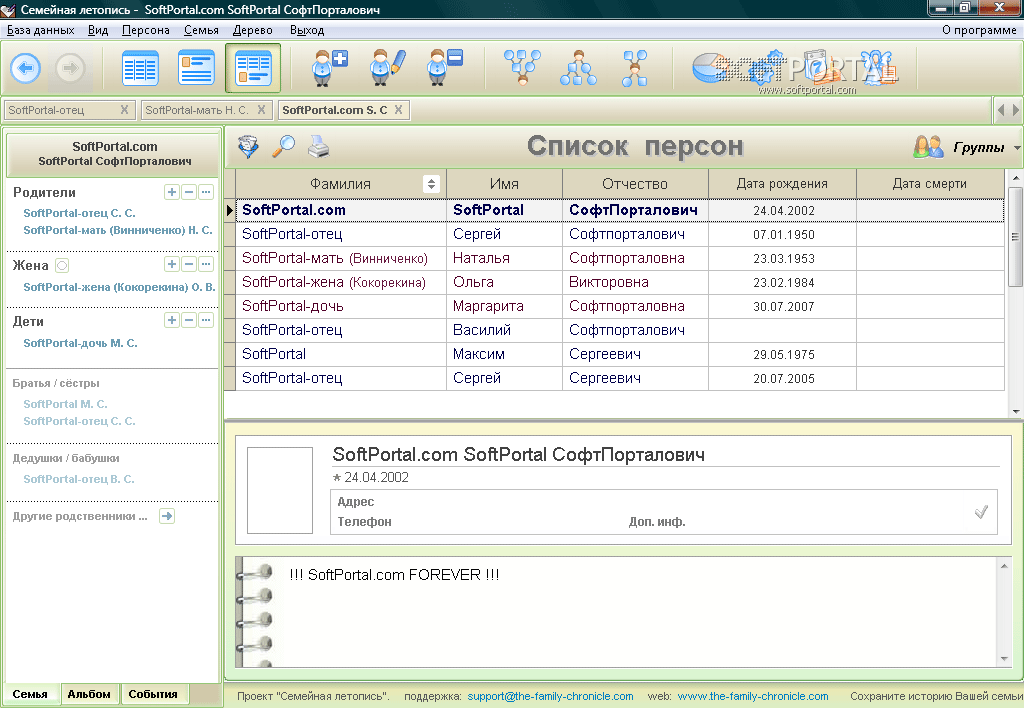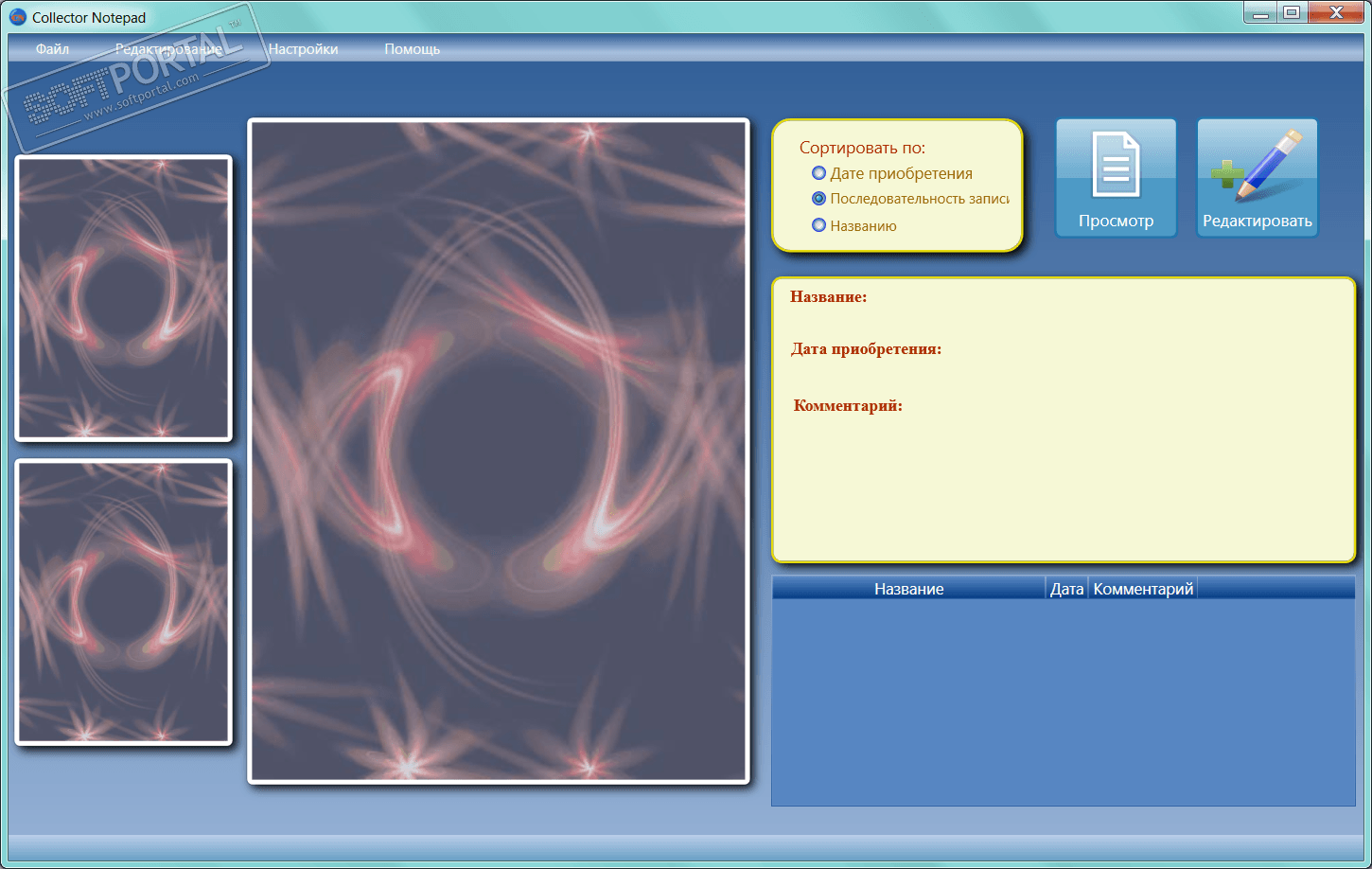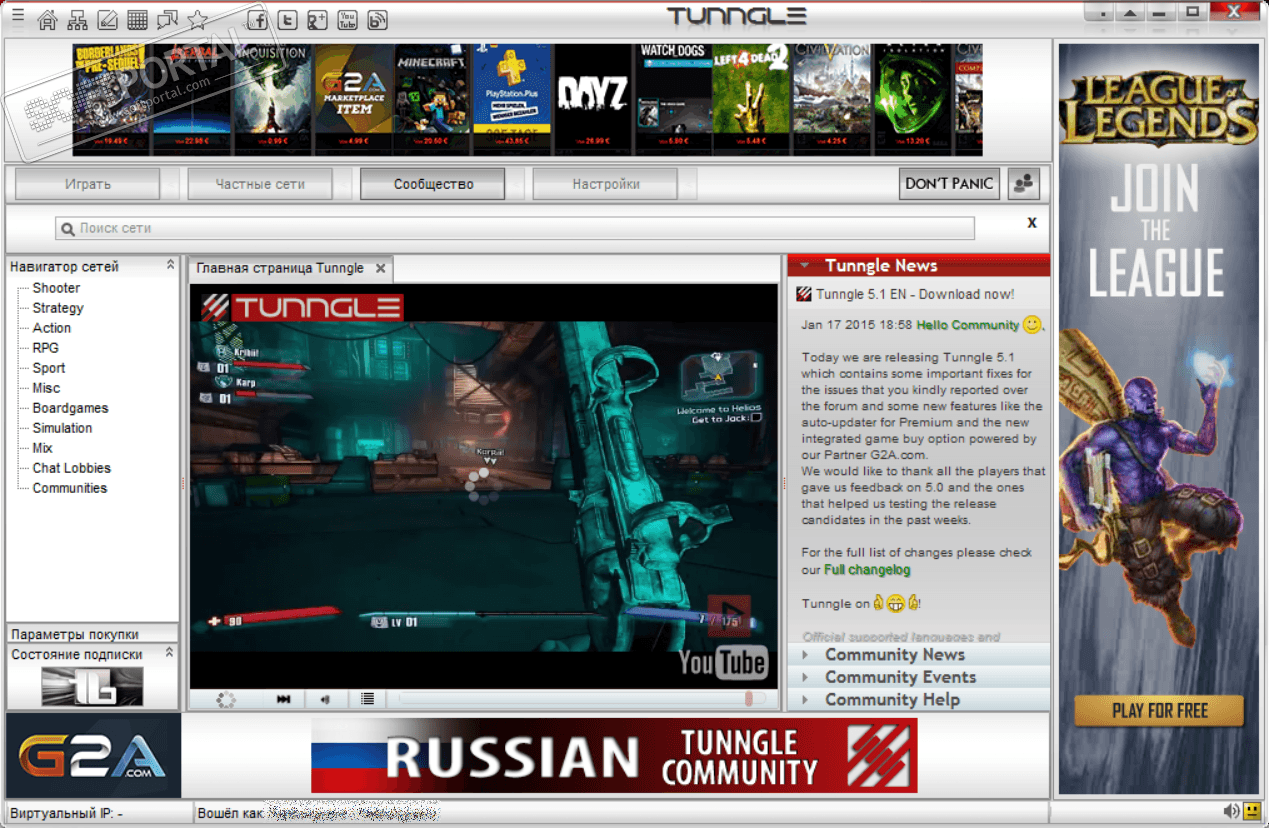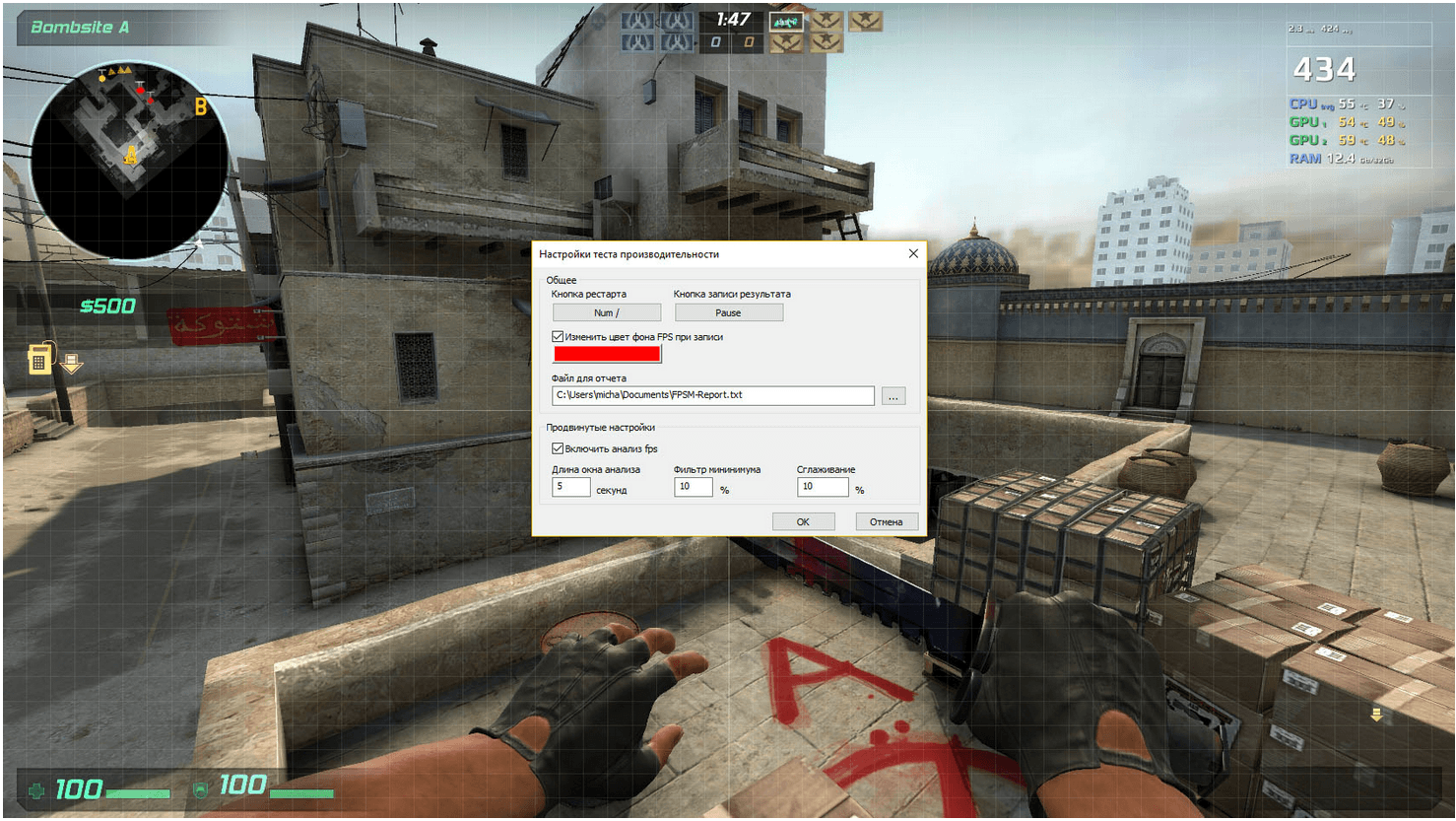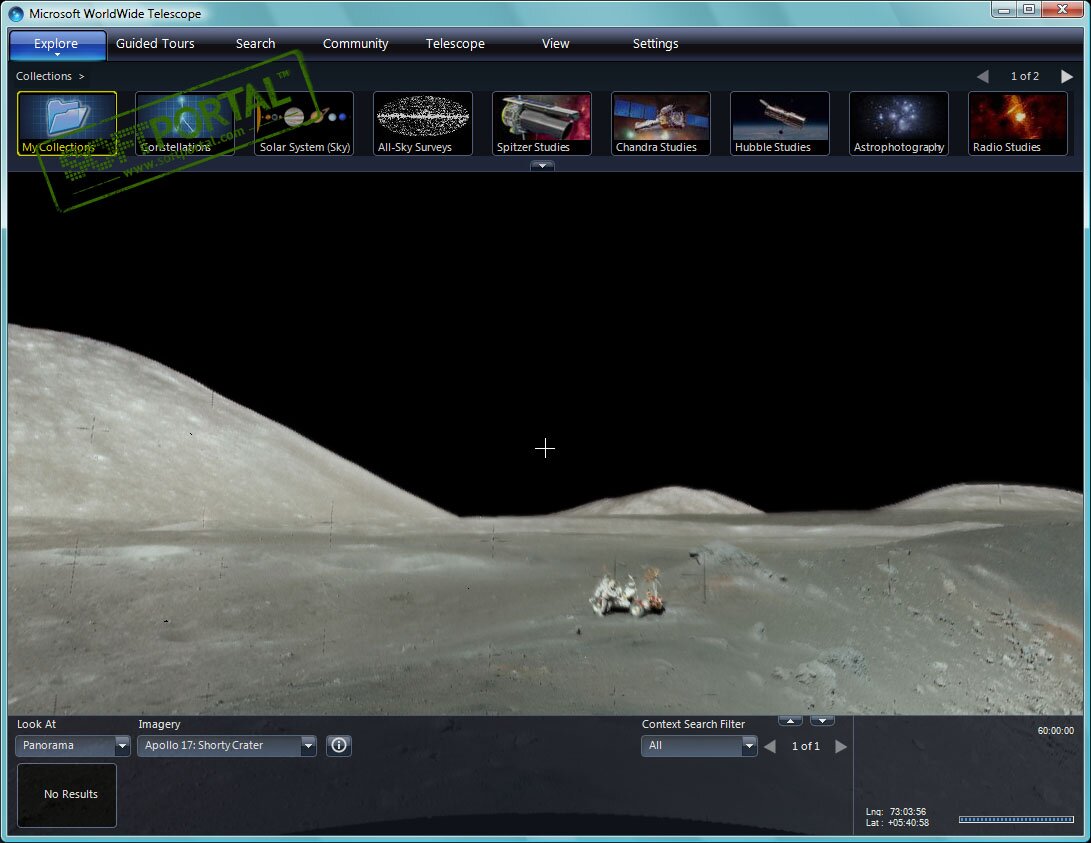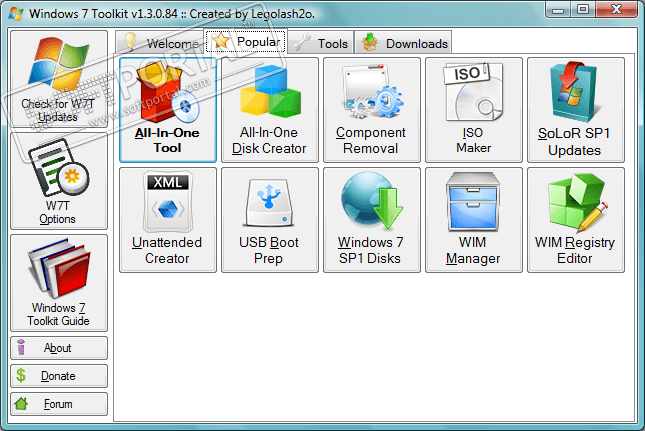Допомога hi-tech
Все для чайників і не тільки.
- Розмір шрифту: Більший Менший
- Переглядів: 4858
- Коментарів: 0
- Поскаржитись
Microsoft Word. Елементи екрана
У попередній статті ми встановили та запустили Microsoft Word на своєму комп'ютері. Зараз ми розберемо всі елементи стартової сторінки Word. Остання версія 2010 кардинально відрізняється від свого попередника Word'a 2007 і ці відмінності були тільки в кращу сторону. Починаючі користувачі, не встигнувши освоїти головний інтерфейс Word, відразу намагаються осягнути більш складні команди, налаштування і функції. У слідстві чого нова стрічка Word 2010 піддається великий критики, якої вона не заслуговує. Пропоную Вам познайомитися з елементами стрічкового інтерфейсу Word і з інтерфейсом в цілому.

Інтерфейс Microsoft Office Word складається з наступних елементів:
- Стрічка.
- Рядок стану
- Заголовок вікна
- Стандартна вкладки "Файл"
- Елементи вкладки
- Текстове поле
- Панель швидкого доступу
- Вертикальні/горизонтальні лінійки
1. Заголовок вікна
Це місце розташоване в самому верху екрана і відображає назва поточного документа. Якщо відкрити будь-який інший документ Word, то заголовок вікна зміниться на назву іншого документа. За замовчуванням програма при створенні нового документа називає його "New Document Microsoft Office". Якщо на вашому робочому столі документ з такою назвою і ви створюєте ще один документ, то програма автоматично назве його New Document Microsoft Office (2).

Microsoft Word. Заголовок вікна
Для збереження поточного файла треба натиснути Файл => "Зберегти"( поєднання гарячих клавіш Ctrl+S) або "Зберегти як", після чого у вас відкриється діалогове вікно, де можна змінити назву файлу, змінити його розширення і вказати папку, в яку ви хочете помістити цей файл.

Microsoft Word. Збереження
До речі, якщо навести курсор миші на заголовок вікна і натиснути лівою кнопкою, то можна перетягувати вікно в будь-яке місце екрана вашого монітора. Якщо навести курсор на заголовок вікна і зробити подвійне клацання мишею, то вікно з повноекранного режиму перед у віконний і навпаки. Так само згорнути, розгорнути і закрити вікно можна стандартним комплектом, який знаходиться у правому верхньому куті екрану. Згорнути програму можна поєднанням гарячих клавіш Alt+Tab (хочу зазначити, що це поєднання клавіш актуально для всіх програм, що працюють на ОС Windows). Щоб назад розгорнути програму, потрібно знову натиснути Alt+Tab і вибрати Word'івський файл. Запустити програму або відкрити файл за допомогою комбінації Win+R. Відкриється маленьке діалогове вікно, де потрібно ввести шлях до файлу. Але цей спосіб якийсь складний, тому хай ця інформація буде для загального кругозору 

Діалогове вікно Win+R
Для закриття поточного файлу існує кілька способів: файл=>вихід, поєднання гарячих клавіш Alt+F4 або просто натиснути на хрестик у правому верхньому куті екрану.
2. Вкладка "Файл"
На початку та завершення роботи з Microsoft Word ми користуємося вкладкою "Файл". Вона містить безліч різних функцій, які суттєво допомагають в обробці файлів.

Вкладка файл вартий цілої окремої статті (навіть про функцію "Параметри" можна говорити нескінченно), тому всі її функції ми розглянемо трохи пізніше.
3. Стрічка
Стрічка є найбільш обговорюваною частиною Microsoft Word 2010, адже користувачі побачили її вперше.
Стрічка - це довга смуга на весь екран шириною 1 дюйм під заголовком вікна. На стрічці відображаються головні функції і команди, які зібрані за групами і тематик.

Стрічка в Microsoft Word
Видалити або змінити у стрічці які-небудь інструменти і функції у вас просто так не вийде, але прибрати її з виду можна легко, натиснувши на кнопку зі стрілкою "вгору"  , яка знаходиться у верхньому правому кутку. Назад розгорнути стрічку можна аналогічною дією.
, яка знаходиться у верхньому правому кутку. Назад розгорнути стрічку можна аналогічною дією.
Вкладка стрічки - це команди стрічки, які сформовані за тематикою і зазвичай виконуються спільно.

Microsoft Word. Вкладка стрічки
При відкритті Word, вкладка стрічки завжди відкривається підменю "Головна". У стандартному вигляді ми бачимо 7 вкладок +вкладка Меню, про яку ми говорили вище. Це вкладки:
- Головна
- Вставка
- Розмітка сторінки
- Посилання
- Розсилки
- Рецензування
- Вид
У Microsoft Word є можливість додавання нових вкладок, які допоможуть у роботі. Про те, як додати нову вкладку ми поговоримо в наступних статтях.
Група - це набір блоків, функціонал яких відноситься до вирішення якоїсь конкретної задачі. Наприклад, блок стилів відповідає за вигляд тексту, розрив, розмітку і т. д.
4. Панель швидкого доступу.
Особисто мені здається, що нова панель швидкого доступу версії Word 2010 - це найвдаліша і правильна напрацювання Microsoft. Ця панель дуже зручна, гнучка і проста у користуванні навіть для новачка. Знаходиться панель у верхньому лівому кутку.

Панель швидкого доступу
За замовчуванням програми в панелі швидкого доступу знаходиться всього 3 функції:
- зберегти документ
- зробити крок назад
- зробити крок вперед
І просто чудово, що в цю панель можна додавати свої додаткові функції, команди або операції. Щоб додати новий елемент в панель швидкого доступу, клацніть лівою кнопкою миші по порожньому простору стрічки. З'явиться вікно, де потрібно вибрати "Налаштувати вікно швидкого доступу".

Панель швидкого доступу
В лівій колонці ми бачимо перелік операцій і функцій, які ми можемо помістити на панель швидкого доступу. Виберіть цікаву для вас функцію і натисніть кнопку додати(позначена чорним маркером). Після цього необхідна команда переміститься в праву колонку. Натисніть зберегти. Тепер ваша нова команда буде відображатися у панелі швидкого доступу. Мені здається це дуже зручно.
5. Текстове поле
Як ви вже зрозуміли, текстове поле - це середовище, де ми і будемо працювати, де буде наш текст, наші таблиці, діаграми, схеми і т. д. Текстове поле напевно єдиний простір в Word, яке візуально практично не змінюється з виходом новітніх версій програми.
Раджу вам відразу трохи відредагувати текстове поле "під себе". Розмічені кордону і мітки ніколи не будуть зайвими. Для цього натисніть вже відому нам вкладку Файл => Параметри => Додатки => Показувати вміст документи. і у вікні, поставте прапорець "Показувати мітки" і "Відображати вміст документа".
6. Рядок стану
Рядок стану у всіх версіях Word розташовувалася внизу вікна. У версії Word 2010 місце розташування її не змінилося, проте кількість функцій, які рядок стану може виконувати, значно збільшилася порівняно з версією 2007.

Рядок стану
Щоб налаштувати і додати необхідні функції, потрібно натиснути лівою кнопкою миші по порожньому простору рядка стану, після чого з'явиться вікно з усіма функціями, які вже включені або які можна включити. Створюйте свою рядок стану під свої потрібні!
P. S. У Microsoft Word існує велика кількість гарячих клавіш, які в більшій своїй частині, збігаються з гарячими клавішами OC Windows. Тому раджу Вам вивчити основні гарячі клавіші, які допоможуть вам економити сили і час.
Ваш помошни
Відео дня
Головне на ПК-манія
Внутренняя seo оптимизация сайта, как верный, но ...
В современном мире каждый из нас привык к большой скорости: все куда-то бегут, бояться опоздать, ...
Новини інтернету 2020-11-20 14:14:40
Вибираємо наручний годинник Casio на подарунок
Якщо ви хочете подарувати своїй близькій людині наручний годинник, то настійно рекомендуємо ...
IT новини 2020-10-06 05:13:46
Штучний інтелект і технології перекладу
Було проведено опитування усіх постачальників технологій перекладу, які прийшли на думку: у яких ...
IT новини 2020-06-13 04:39:57